今天是学习Android的第二天,昨天我们主要学习了如何配置Android开发环境和第一个Android程序,HELLOWORLD。但是并没有解释清楚,我们现在来看一下,适用Eclipse开发Android应用大致需要的步骤:
1.创建1个Android项目
2.在XML布局文件中定义车工那些的用户界面
3.在Java代码中编写业务实现
现在具体介绍开发一个HelloWorld应用程序的详细步骤:
1.通过Ecclipse的新建一个Android项目。可以选择项目的保存位置,填写项目的名字,包的名字和修改Activity类的类名,修改支持的最低Android的版本号
2.可以看到创建好的HelloWorld的项目结构:
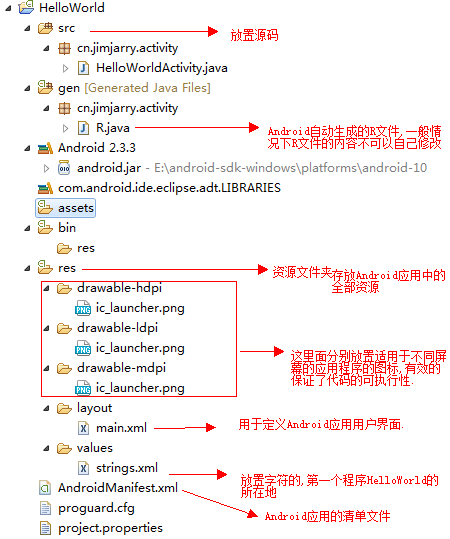
3.Android项目layout目录下有一个main.xml文件,该文件用于定义Android的应用用户界面。打开该文件
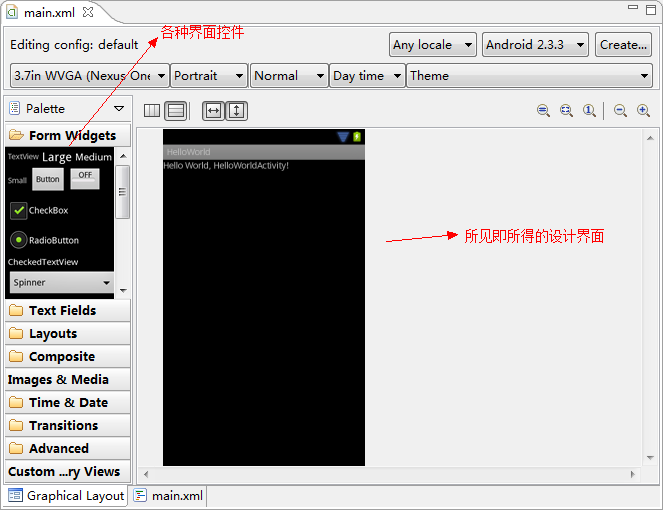
切换到源代码编写界面可以看到

现在介绍一下上面的一大堆代码是神马意思:
首先XML的跟元素是:LinearLayout,它代表了一个线性布局,在该界面布局包里含有两个一个UI控件。
xmlns:android="http://schemas.android.com/apk/res/android" 是xml的名字空间
android:layout_width="fill_parent":设置LinerLayout的宽度为屏幕的宽度
android:layout_height="fill_parent":设置LinerLayout的高度为屏幕的高度
android:orientation="vertical" :设置线性布局的方向为垂直
TextView:代表一个文本框
android:layout_width="fill_parent":需要注意的是,这里的fill_parent不是屏幕宽度,而是LinearLayout的宽度,但是现在由于LinearLayout的宽度和屏幕相同,所以无差别。
android:layout_height="wrap_content" :根据内容大小选择高度。
android:text="@string/hello" :@为引用自动生成的R文件,String/hello调用R文件中String字符串里hello这个字符所引用的内容。

但是我们注意了,R文件是自动生成的,里面的内容是不允许随意更改的,否则可能出现问题。
而使R文件自动生成的地方就是我们的res资源文件夹,由于我们的内容神马都没有添加所以内容只有来自于res文件夹下的values文件夹下的string.xml
<?xml version="1.0" encoding="utf-8"?> <resources> <string name="hello">Hello World, HelloWorldActivity!</string> <string name="app_name">HelloWorld</string> </resources>
Hello World, HelloWorldActivity!与R文件一一对应
到现在为止我们的第一个Android应用程序就已经开发完成了,下面我们需要通过ADT运行Android应用
如果我们所要启用的android版本没有在AVD管理其中添加,那么需要先添加一下相应的版本,否则无法启用。
如果已经添加了,我们需要运行Android项目,单击鼠标右键,选择run as————>选择Android Application 菜单,之后ADT插件就会自动把项目安装到模拟器中。
等待模拟起来后,我们可以看到我们的程序
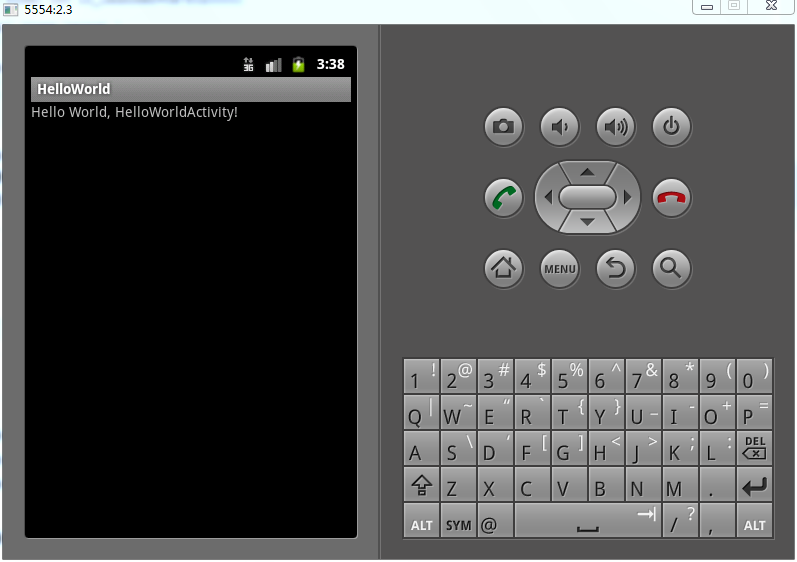 、
、
看到了吗?运行的非常正确HelloWorld被打印了。
现在我们可以看一下模拟器中,程序的图标在哪里
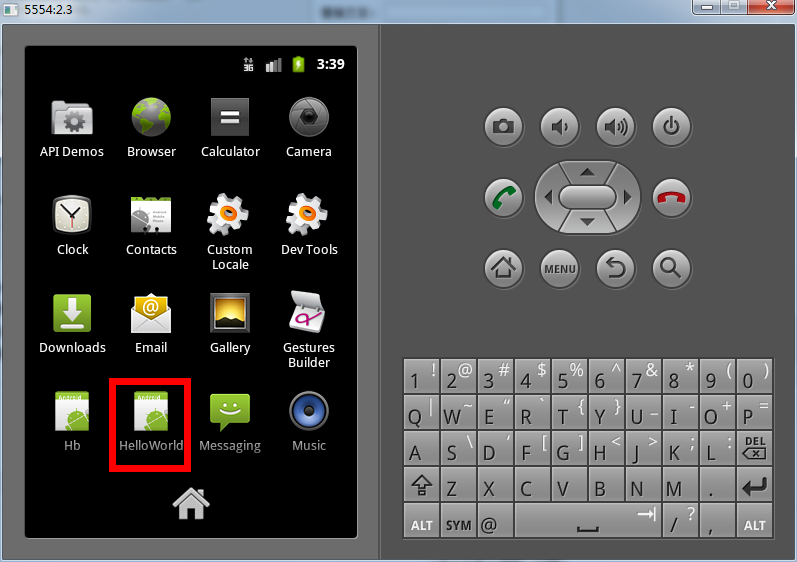
ok,第一个项目演示完毕。




















 941
941

 被折叠的 条评论
为什么被折叠?
被折叠的 条评论
为什么被折叠?








